苹果怎么设置软件自动更新?本文给电子数码爱好者聊聊数码产品中对于遇上苹果怎么开启自动更新软件等问题,我们该怎么处理呢。现在让我们一起往下看吧,希望能帮你解决到相关问题。手机上的应用经常会研发出新版本,新版本相对于旧版本而言更具有完善的功能,今天我们就来介绍一下苹果怎么开启自动更新软件。
苹果怎么设置软件自动更新
打开苹果手机【设置】,手动下滑找到【通用】,进入页面后你会看到各种功能选项,选择第二栏显示的【软件更新】;
点击最后一栏的【自动更新】,打开【自动更新】旁边的按钮就可以啦,iPhone必须为充电状态,并接入WI-Fi才能完成更新;
然后返回到通用主界面,找到【后台App刷新】,点击第一栏显示的【后台App刷新】,再选择底部的【Wi-Fi与蜂窝数据】即可。
苹果怎么开启自动更新软件
步骤一:首先打开桌面上的【设置】,进入页面后你会看到很多不同的功能选项,找到【通用】这一栏;
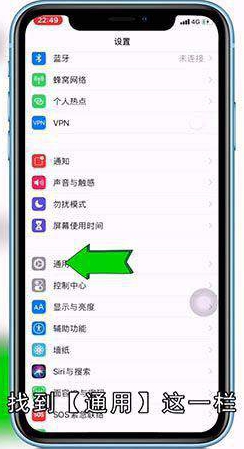
步骤二:选择上方显示的【软件更新】,等待检查更新,你可以看见下方【自动更新】这一栏是默认关闭的状态;
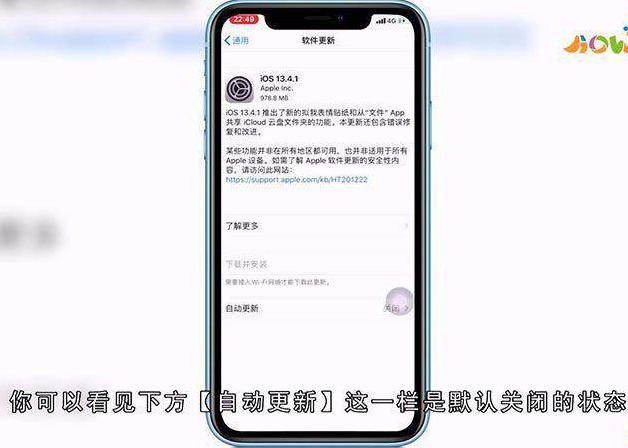
步骤三:点击进去,打开【自动更新】旁边的按钮,当按钮背景颜色由白色变为绿色即代表打开成功;

步骤四:注意iphone必须为充电状态并接入Wi-Fi才能完成更新,看完以上的介绍,赶快跟着视频一起操作起来吧!
总结
本图文教程演示机型:iPhone 11,适用系统:ios 13.5;以上就是关于苹果怎么开启自动更新软件的全部内容,希望本文的介绍能帮你解决到相关问题,如还需了解其他信息,请关注本站其他相关信息。
